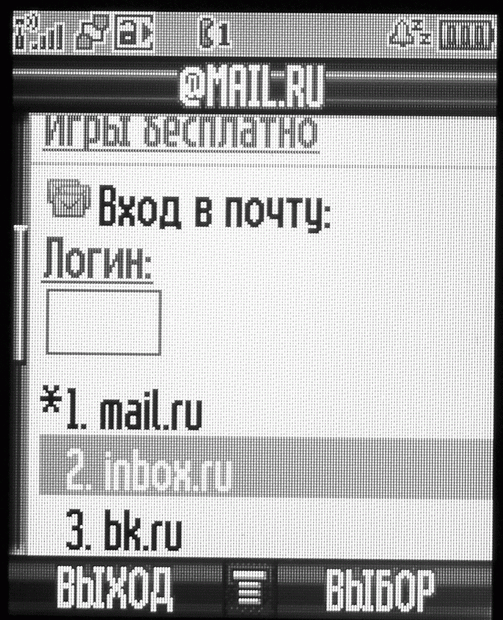Электронная почта
10.2. Почта и сотовый телефон
С помощью обычного сотового телефона доступ к электронной почте можно получить как минимум двумя способами. Первый заключается в использовании WAP-доступа, второй – в применении почтового клиента.
10.2.1. WAP-доступ
Для работы нам понадобится телефон с настроенный WAP (как настроить телефон мы рассматривали выше). Далее, нужно будет перейти по ссылке, ведущей к WAP-сайту почтовой системы – в нашем случае это http://wap.mail.ru. Адрес можно ввести как заранее (в нашем случае эксперименты проводились на аппарате Motorola RAZR V3), перейдя по пути в телефоне Меню  Интернет
Интернет  Ввести адрес URL, а потом воспользоваться им во время WAP-сессии, так и в процессе работы с WAP. Введем ссылку заранее и осуществим переход по ней.
Ввести адрес URL, а потом воспользоваться им во время WAP-сессии, так и в процессе работы с WAP. Введем ссылку заранее и осуществим переход по ней.
Вводим идентификационные данные в окне ввода ( рис. 10.4), причем, домен (в нашем случае mail.ru) надо выбрать из списка. Для перемещения по ссылкам и полям ввода используются навигационные клавиши телефона, для того, чтобы "нажать" на кнопку применяются софт-клавиша или клавиша подтверждения действия.
После ввода нажимаем на кнопку Вход, и, если все введено правильно, попадаем на стартовую страницу почтового ящика ( рис. 10.5). Структура почтового ящика сохранена – вы видите те же папки, что и при доступе через WEB-интерфейс, можете осуществлять те же действия, что и обычно.
WAP-доступ предоставляет лишь базовые возможности работы с почтой – можно писать и читать простые текстовые письма. Вложения не поддерживаются, проблемы возникают и при чтении HTML-писем. В то же время, прочесть почту через WAP можно с любого, даже самого простого телефона, поддерживающего эту функцию.
Но WAP-доступ к почте – это далеко не единственная возможность мобильного телефона. Многие современные модели имеют встроенные почтовые клиенты.
10.2.2. Встроенные почтовые клиенты
Перед тем, как работать с почтовым клиентом, его необходимо настроить. Перейдя по пути в меню телефона Меню  Сообщения
Сообщения  Email сообщения, получаем запрос о настройке почтового клиента. Здесь не обойтись без информации с сайта оператора (http://www.kuban.mts.ru/mts/html/emailclientsett.html) и, естественно, с почтового сервера. Настройки почтового сервера мы уже рассмотрели, ниже приведены настройки с сайта оператора.
Email сообщения, получаем запрос о настройке почтового клиента. Здесь не обойтись без информации с сайта оператора (http://www.kuban.mts.ru/mts/html/emailclientsett.html) и, естественно, с почтового сервера. Настройки почтового сервера мы уже рассмотрели, ниже приведены настройки с сайта оператора.
Тип подключения: GPRS Адрес APN: internet.kuban Имя пользователя: mts Пароль: mts DNS IP: 0.0.0.0 E-mail провайдер: Особый Протокол: POP3 (выбрать протокол POP3 или IMAP4) Код пользователя: ввести имя учетной записи до @, например xxxxx Пароль: ввести пароль для почтового ящика Сервер исходящих: уточнить на сайте, где зарегистрирован почтовый ящик, например smtp.mail.ru Порт исходящих: 25 Сервер входящих: уточнить на сайте, где зарегистрирован почтовый ящик, например pop.mail.ru Порт входящих: 110 Обратный адрес: ввести полностью адрес эл. почты, например xxxxxx@mail.ru Имя: ввести свое имя Очистка: 20 сообщ. Сохр. на сервере: Да Извещение: Вкл. Проверка сообщений: Нет Скрывать поля: можно не вводить Автоподпись: можно не вводить Защита телефона: по умолчанию Макс. размер: 65535Листинг 10.1. Настройки подключения с сайта оператора
Настроив клиент (
рис. 10.6), можем приступать к проверке почты – система сама предложит нам сделать это при выборе пункта меню Меню  Сообщения
Сообщения  Email сообщения. Для того чтобы написать письмо, достаточно выбрать соответствующий пункт в меню Email сообщения.
Email сообщения. Для того чтобы написать письмо, достаточно выбрать соответствующий пункт в меню Email сообщения.
В процессе написания письма вам доступны все средства телефона по вводу текста, к тому же встроенные почтовые клиенты сотовых поддерживают вложения. Например, вы можете отправить в качестве вложения картинку, видеозапись или мелодию.
Принятые вложения могут быть прочитаны (и сохранены в телефоне) лишь в том случае, если аппарат поддерживает их. Например, нам удалось без проблем просмотреть JPG-файл, вложенный в письмо и прослушать музыку в формате *.midi.
Главный недостаток почтовых клиентов сотовых – ограниченные размеры писем, с которыми можно работать. В нашем случае максимальный размер письма, с которым может работать клиент, составляет 65535 байт, то есть 64 Кб. Письма большего размера просто не загружаются на телефон.
Обсудив особенности работы с электронной почтой на сотовом телефоне, переходим к почте на КПК.